قم بتعطيل Cortana بشكل دائم على نظام التشغيل Windows 10
نشرت: 2019-03-13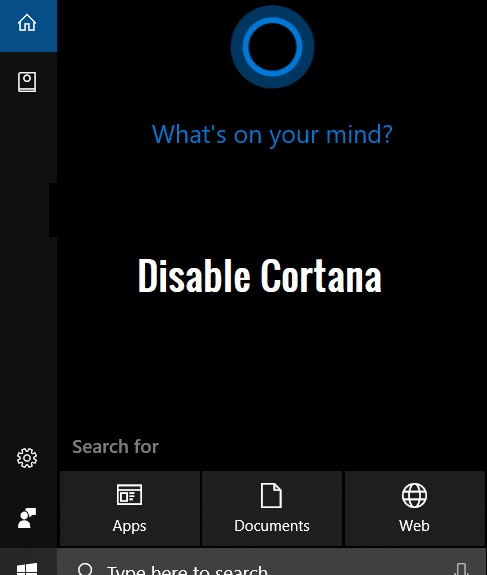
Cortana هو مساعد Microsoft الظاهري الذي تم إنشاؤه لنظام التشغيل Windows 10. تم تصميم Cortana لتقديم إجابات للمستخدمين ، باستخدام محرك بحث Bing ويمكنه أداء المهام الأساسية مثل التعرف على الصوت الطبيعي لتعيين التذكيرات وإدارة التقويمات وجلب تحديثات الطقس أو الأخبار والبحث عن الملفات والوثائق ، وما إلى ذلك ، يمكنك استخدامها كقاموس أو موسوعة ويمكنك جعلها تحدد أقرب مطاعمك. يمكنها أيضًا البحث في بياناتك عن استفسارات مثل " اعرض لي صور الأمس ". كلما زادت الأذونات التي تمنحها لـ Cortana مثل الموقع والبريد الإلكتروني وما إلى ذلك ، كان ذلك أفضل. ليس هذا فقط ، تمتلك Cortana أيضًا قدرات تعليمية. تتعلم Cortana وتصبح أكثر فائدة عندما تستخدمها بمرور الوقت.
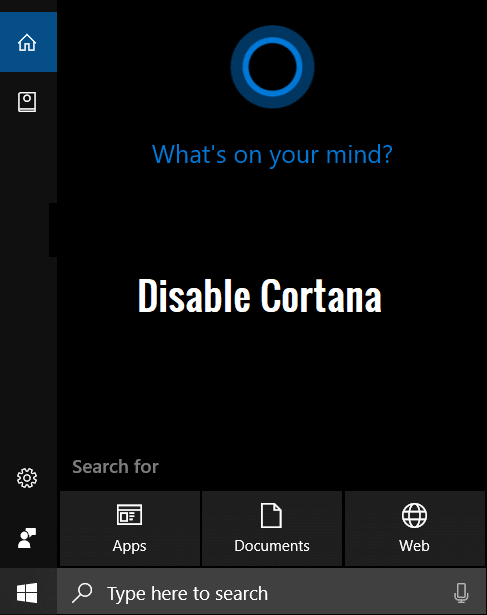
على الرغم من ميزاته ، يمكن أن يصبح Cortana مزعجًا حقًا في بعض الأحيان ، مما يجعلك تتمنى ألا تحصل عليه من قبل. أيضًا ، أثارت Cortana بعض مخاوف الخصوصية الجادة بين المستخدمين. لتعمل بسحرها ، تستخدم Cortana معلوماتك الشخصية مثل صوتك وكتابتك وموقعك وجهات اتصالك وتقويمك وما إلى ذلك. مع زيادة الوعي بين الناس حول شعار العمل "إذا كنت لا تدفع مقابل ذلك ، فأنت المنتج" ، المخاوف بشأن الخصوصية وأمن البيانات آخذة في الازدياد أيضًا. هذا هو أحد الأسباب الرئيسية التي تجعل الناس يقررون في الوقت الحاضر التوقف عن استخدام هؤلاء المساعدين الافتراضيين مثل Cortana ، وإذا كنت أحد هؤلاء ، فإليك ما تحتاجه بالضبط. ستأخذك هذه المقالة عبر الطرق المختلفة التي يمكنك استخدامها لتعطيل Cortana على نظام التشغيل Windows 10 ، اعتمادًا على مدى كرهك لها.
محتويات
- قم بتعطيل Cortana بشكل دائم على نظام التشغيل Windows 10
- الطريقة الأولى: إيقاف تشغيل الأوامر الصوتية واختصارات لوحة المفاتيح
- الطريقة 2: قم بإيقاف تشغيل الكتابة والبيانات الصوتية في Cortana
- الطريقة الثالثة: تعطيل Cortana بشكل دائم باستخدام تسجيل Windows
- الطريقة الرابعة: استخدم محرر نهج المجموعة لتعطيل Cortana على نظام التشغيل Windows 10
- إذا كنت تريد تمكين Cortana في المستقبل
قم بتعطيل Cortana بشكل دائم على نظام التشغيل Windows 10
تأكد من إنشاء نقطة استعادة في حالة حدوث خطأ ما.
الطريقة الأولى: إيقاف تشغيل الأوامر الصوتية واختصارات لوحة المفاتيح
إذا سئمت من عادة Cortana المزعجة المتمثلة في الظهور حتى عندما لا تحتاج إليها ولكنك ستحتاج إلى تنشيطها يدويًا ، فهذه الطريقة مناسبة لك. سيؤدي تعطيل Cortana من الاستجابة لصوتك أو اختصار لوحة المفاتيح إلى تنفيذ المهمة نيابةً عنك ، مع السماح لك أيضًا باستخدام Cortana عندما تحتاج إلى ذلك.
1. استخدم حقل البحث في شريط المهام للبحث عن " Cortana " وانقر فوق " إعدادات Cortana والبحث ".
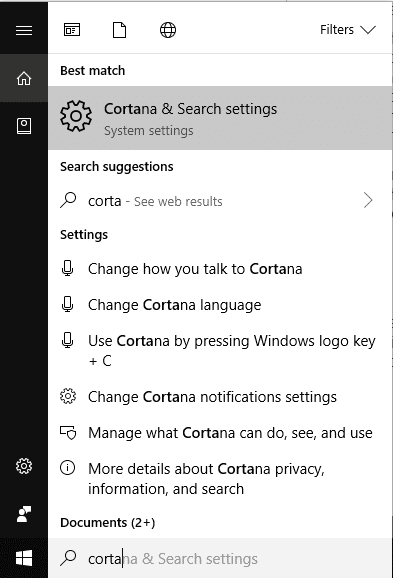
2. بدلاً من ذلك ، يمكنك الانتقال إلى " الإعدادات " من قائمة "ابدأ" ثم النقر فوق " Cortana ".
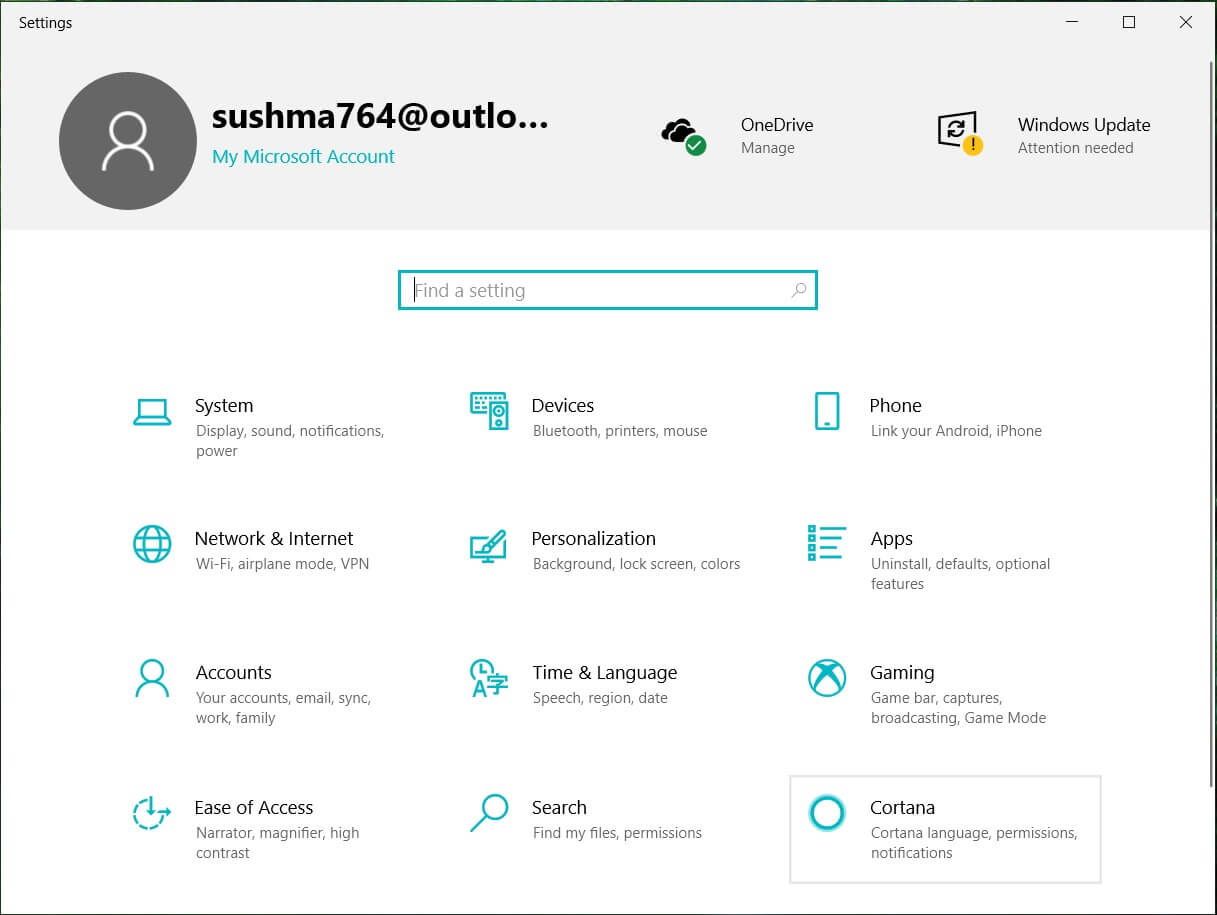
3. انقر فوق " التحدث إلى Cortana " من الجزء الأيمن.
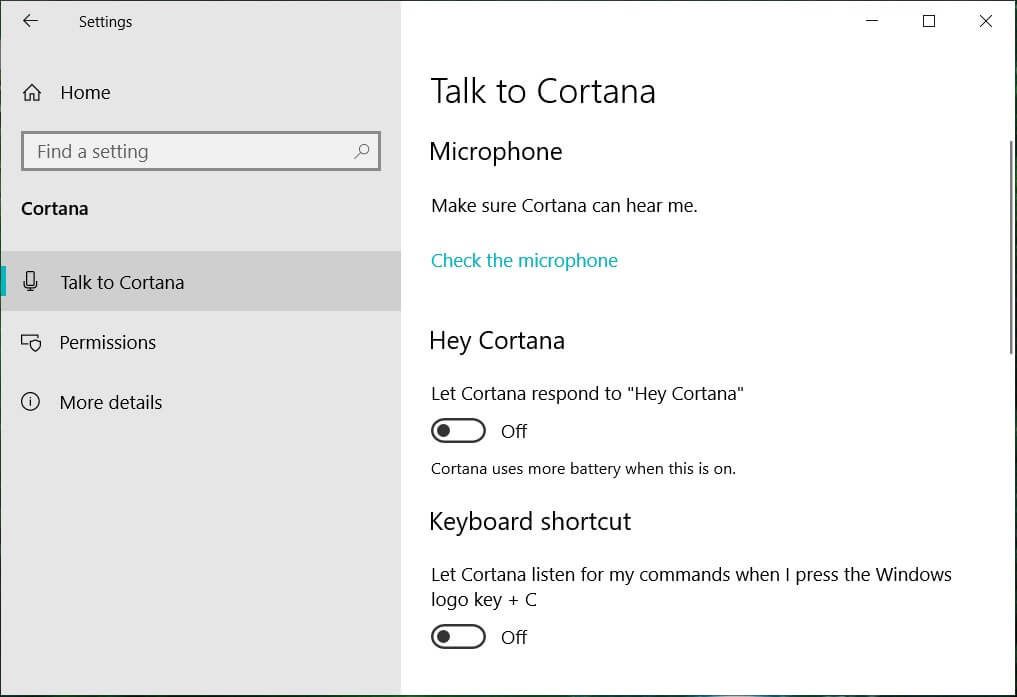
4. سترى مفتاحي تبديل هما ، " دع Cortana يستجيب لـ" مرحبًا Cortana "و" دع Cortana يستمع إلى أوامري عندما أضغط على مفتاح شعار Windows + C ". قم بإيقاف تشغيل كلا المفتاحين.
5. سيمنع هذا تنشيط Cortana بشكل غير متوقع.
الطريقة 2: قم بإيقاف تشغيل الكتابة والبيانات الصوتية في Cortana
حتى بعد إيقاف تشغيل الأوامر الصوتية واختصار لوحة المفاتيح لـ Cortana ، سيكون عليك استخدام هذه الطريقة لمنع Cortana من استخدام الكتابة والكتابة بالحبر والصوت تمامًا إذا كنت تريد ذلك. من أجل هذا،
1. اضغط على مفتاح Windows + I لفتح الإعدادات ثم انقر فوق " الخصوصية ".
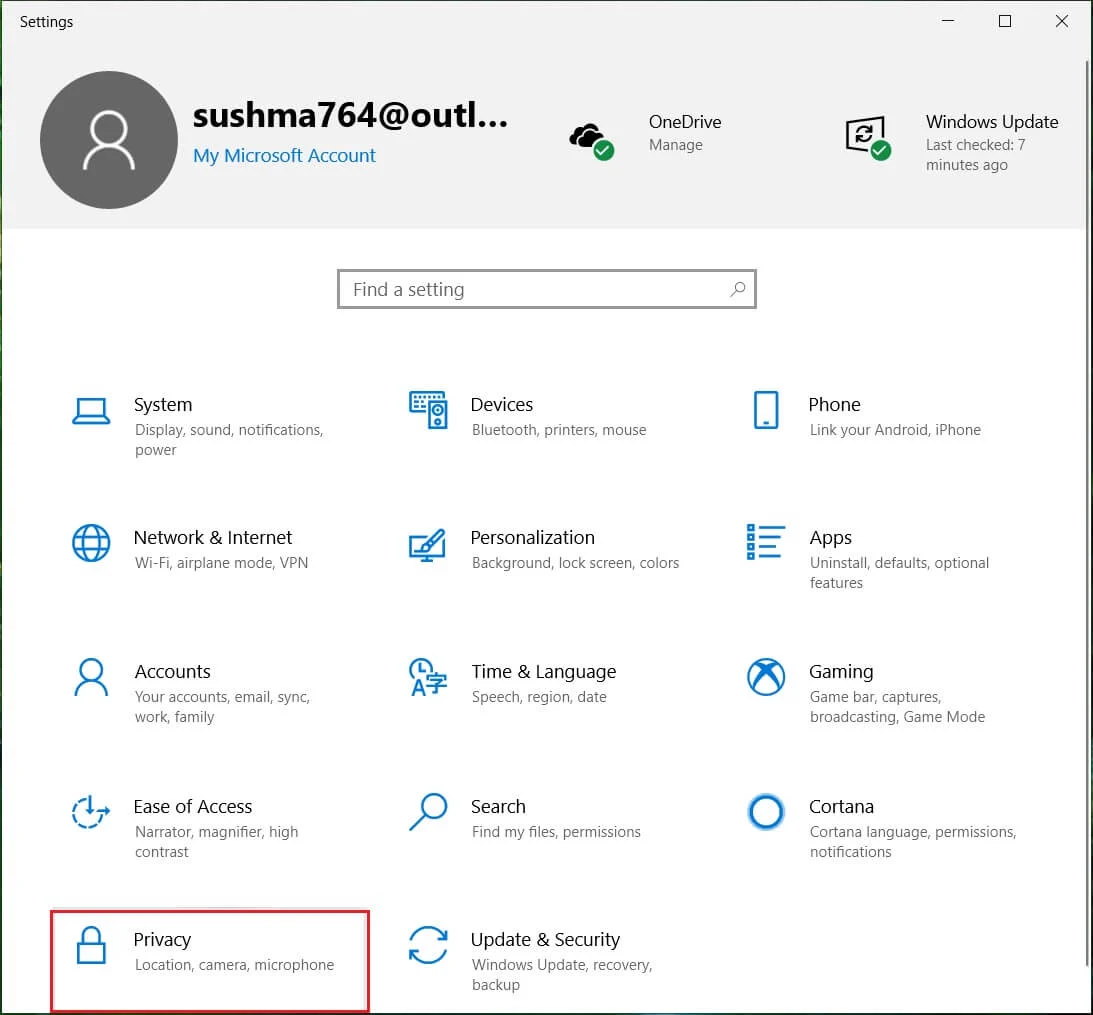
2. انقر فوق " الكلام والكتابة بالحبر والكتابة " من الجزء الأيمن.
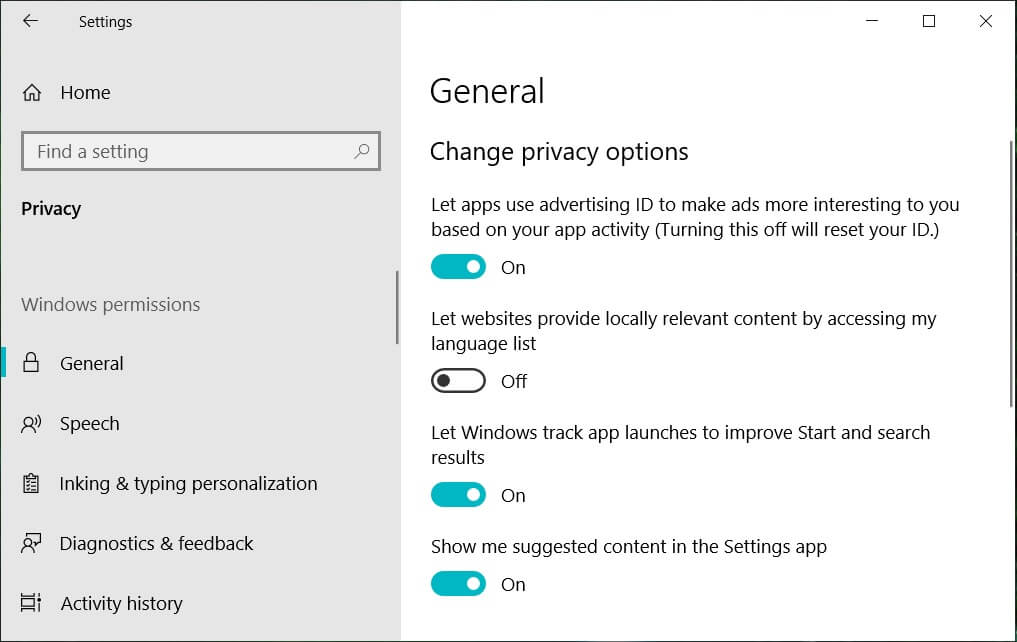
3. الآن ، انقر فوق " إيقاف تشغيل خدمات الكلام واقتراحات الكتابة " ثم انقر فوق " إيقاف تشغيل " للتأكيد.
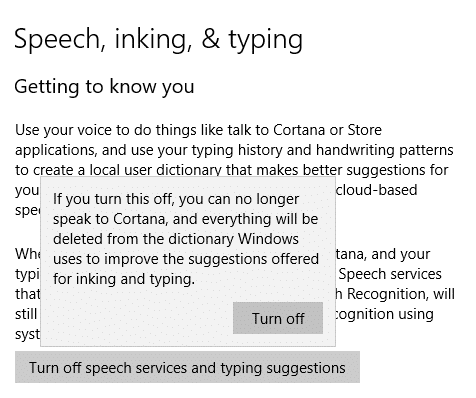
الطريقة الثالثة: تعطيل Cortana بشكل دائم باستخدام تسجيل Windows
يؤدي استخدام الطرق المذكورة أعلاه إلى منع Cortana من الاستجابة لصوتك ، لكنه سيظل يعمل في الخلفية. استخدم هذه الطريقة إذا كنت لا تريد تشغيل Cortana على الإطلاق. ستعمل هذه الطريقة مع إصدارات Windows 10 Home و Pro و Enterprise ولكنها محفوفة بالمخاطر إذا لم تكن معتادًا على تحرير سجل Windows. لهذا السبب ، يُنصح بإنشاء نقطة استعادة للنظام. بمجرد الانتهاء ، اتبع الخطوات المحددة.
1. اضغط على مفتاح Windows + R ثم اكتب رجديت واضغط على Enter.
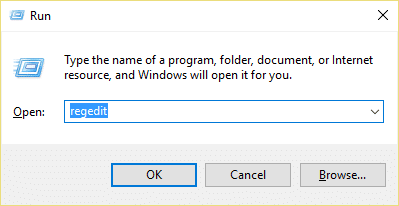
2. انقر فوق " نعم " في نافذة "التحكم في حساب المستخدم".
3. انتقل إلى مفتاح التسجيل التالي:

HKEY_LOCAL_MACHINE \ SOFTWARE \ السياسات \ Microsoft \ Windows \
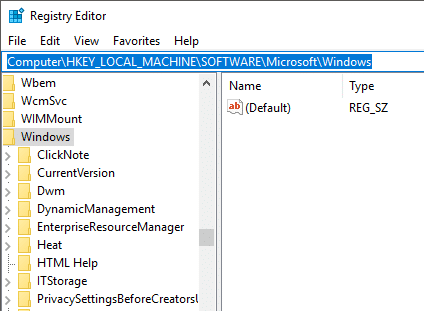
4. داخل " Windows " ، يتعين علينا الانتقال إلى دليل " Windows Search " ، ولكن إذا كنت لا ترى دليلًا بهذا الاسم بالفعل ، فسيتعين عليك إنشاؤه. لذلك ، انقر بزر الماوس الأيمن فوق " Windows " من الجزء الأيمن ثم حدد " جديد " ثم " مفتاح " من القوائم.
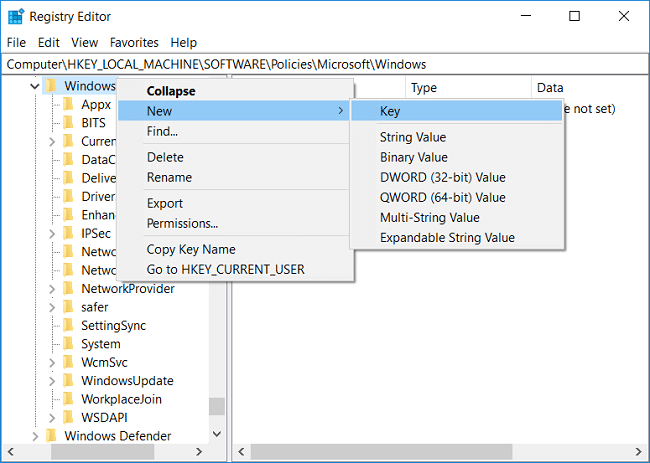
5. سيتم إنشاء دليل جديد. قم بتسميته " Windows Search " واضغط على Enter.
6. الآن ، حدد " Windows Search " ثم انقر بزر الماوس الأيمن فوقه وحدد قيمة جديدة> DWORD (32 بت).
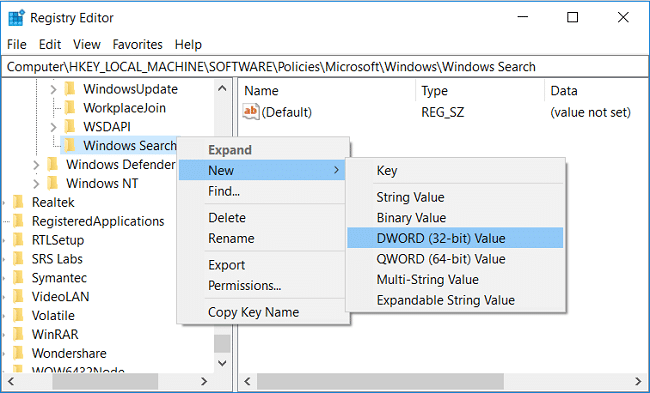
7. قم بتسمية DWORD الذي تم إنشاؤه حديثًا باسم " AllowCortana " واضغط على Enter.
8. انقر نقرًا مزدوجًا فوق AllowCortana وقم بتعيين بيانات القيمة على 0.
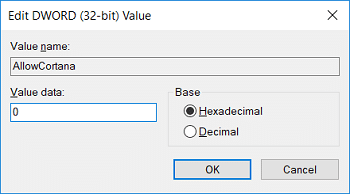
قم بتمكين Cortana في Windows 10: 1
قم بتعطيل Cortana في نظام التشغيل Windows 10: 0
9. أعد تشغيل الكمبيوتر لتعطيل Cortana بشكل دائم على Windows 10.
الطريقة الرابعة: استخدم محرر نهج المجموعة لتعطيل Cortana على نظام التشغيل Windows 10
هذه طريقة أخرى لتعطيل Cortana بشكل دائم على Windows 10. إنها أكثر أمانًا وأسهل من طريقة تسجيل Windows وتعمل مع أولئك الذين لديهم إصدارات Windows 10 Pro أو Enterprise. لن تعمل هذه الطريقة مع Windows 10 Home Edition. في هذه الطريقة ، سنستخدم محرر نهج المجموعة للمهمة.
1. اضغط على مفتاح Windows + R ثم اكتب gpedit.msc واضغط على Enter.
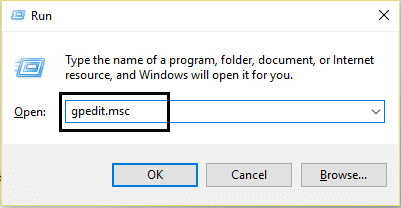
2. انتقل إلى موقع السياسة التالي:
تكوين الكمبيوتر> قوالب الإدارة> مكونات Windows> بحث
3. تأكد من تحديد "بحث" ثم انقر نقرًا مزدوجًا فوق " السماح لـ Cortana " في الجزء الأيمن من النافذة.
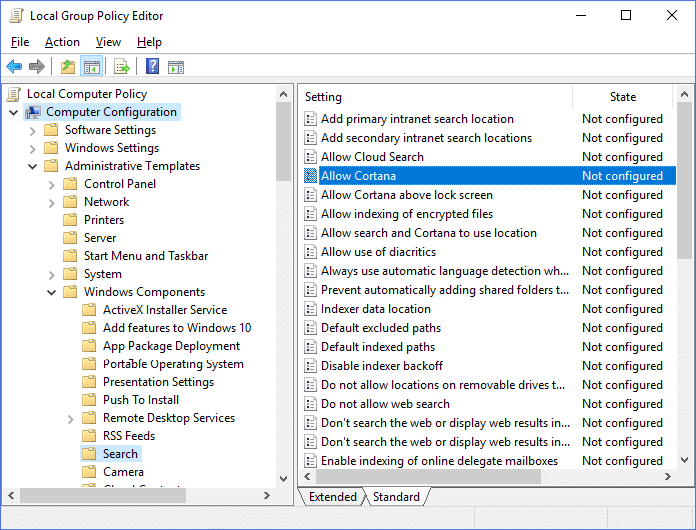
4. قم بتعيين " معطل " لخيار "السماح لـ Cortana" وانقر فوق " موافق".
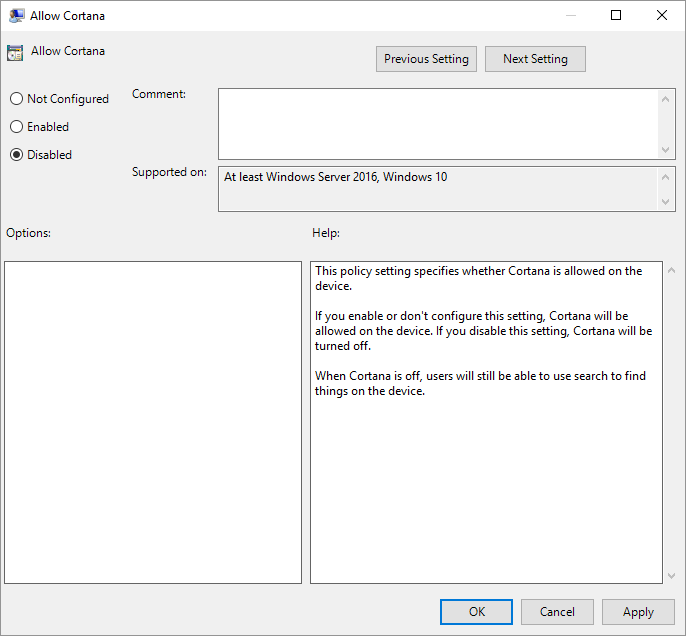
قم بتمكين Cortana في نظام التشغيل Windows 10: حدد غير مكوّن أو تمكين
تعطيل Cortana في نظام التشغيل Windows 10: حدد معطل
6. بمجرد الانتهاء ، انقر فوق "تطبيق" ، تليها "موافق".
7. أغلق نافذة "محرر نهج المجموعة" وأعد تشغيل الكمبيوتر لتعطيل Cortana بشكل دائم من جهاز الكمبيوتر الخاص بك.
إذا كنت تريد تمكين Cortana في المستقبل
إذا قررت تشغيل Cortana مرة أخرى في المستقبل ، فإليك ما عليك القيام به.
إذا قمت بتعطيل Cortana باستخدام الإعدادات
إذا قمت بتعطيل Cortana مؤقتًا باستخدام الإعدادات ، فيمكنك العودة إلى إعدادات Cortana (كما فعلت لتعطيلها) وتشغيل جميع مفاتيح التبديل متى احتجت إلى ذلك.
إذا قمت بتعطيل Cortana باستخدام تسجيل Windows
- افتح Run بالضغط على Windows Key + R.
- اكتب رجديت واضغط دخول.
- حدد نعم في نافذة التحكم في حساب المستخدم.
- انتقل إلى HKEY_Local_Machine> البرنامج> السياسات> Microsoft> Windows> Windows Search.
- حدد موقع " Allow Cortana ". يمكنك إما حذفه أو النقر فوقه نقرًا مزدوجًا وضبط بيانات القيمة على 1.
- أعد تشغيل الكمبيوتر لتطبيق التغييرات.
إذا قمت بتعطيل Cortana باستخدام محرر نهج المجموعة
- افتح Run بالضغط على Windows Key + R.
- اكتب gpedit.msc واضغط على Enter.
- حدد نعم في نافذة التحكم في حساب المستخدم.
- انتقل إلى تكوين الكمبيوتر> قوالب الإدارة> مكونات Windows> بحث.
- انقر نقرًا مزدوجًا فوق إعداد " السماح لـ Cortana " وحدد زر الاختيار " ممكّن ".
- انقر فوق موافق وأعد تشغيل الكمبيوتر.
لذلك ، كانت هذه هي الطريقة التي يمكنك بها التخلص من Cortana بشكل مؤقت أو دائم كما يحلو لك وحتى تمكينه مرة أخرى إذا كنت تريد ذلك.
موصى به:
- قم بإلغاء تثبيت Internet Explorer من نظام التشغيل Windows 10
- 5 طرق لاستخراج الصور من ملف PDF
- كيفية تنشيط YouTube Dark Mode
- كيفية تخصيص شاشة التوقف في Windows 10
آمل أن تكون الخطوات المذكورة أعلاه مفيدة ويمكنك الآن بسهولة تعطيل Cortana على نظام التشغيل Windows 10 ، ولكن إذا كان لا يزال لديك أي أسئلة بخصوص هذا الدليل ، فلا تتردد في طرحها في قسم التعليقات.
